Gnome Shell staje się coraz bardziej popularnym środowiskiem graficznym w systemach Linux. Jednym z jego najbardziej kontrowersyjnych elementów są rozszerzenia – małe dodatki, które umożliwiają modyfikację pulpitu, podobnie jak w przeglądarkach Chrome czy Firefox. Wszystkie dostępne rozszerzenia można znaleźć na specjalnej stronie. Przed zainstalowaniem któregokolwiek z nich, ważne jest, aby najpierw aktywować narzędzie integracji przeglądarki, ponieważ bez niego rozszerzenia nie będą działać na Gnome Shell. Poniżej przedstawiamy pięć najlepszych rozszerzeń, które mogą znacząco poprawić funkcjonalność Twojego pulpitu.
1. Kofeina
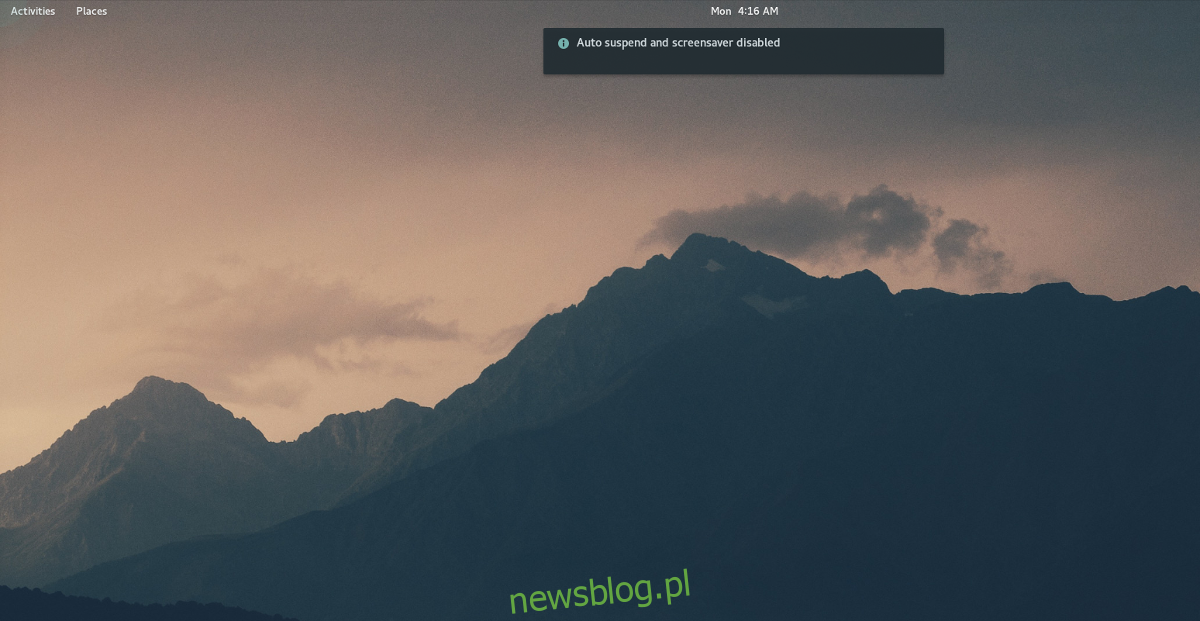
Jednym z najbardziej frustrujących problemów podczas pracy na komputerze jest samoczynne wygaszenie ekranu w nieodpowiednich momentach. W systemie Linux jest to szczególnie uciążliwe, ponieważ żadne z dostępnych środowisk graficznych nie oferuje prostych opcji, które pozwoliłyby na łatwe wyłączenie tej funkcji. Użytkownicy często muszą przeszukiwać ustawienia baterii lub wyświetlacza, aby wydłużyć czas działania ekranu.
Jeśli korzystasz z Gnome Shell, rozwiązaniem tego problemu jest Kofeina. To rozszerzenie skutecznie zapobiega wygaszeniu ekranu, gdy jest aktywne. Jeśli masz dość ciągłego odblokowywania pulpitu po kilku minutach bezczynności, to rozszerzenie z pewnością Ci się przyda.
2. Natywne umieszczanie okien
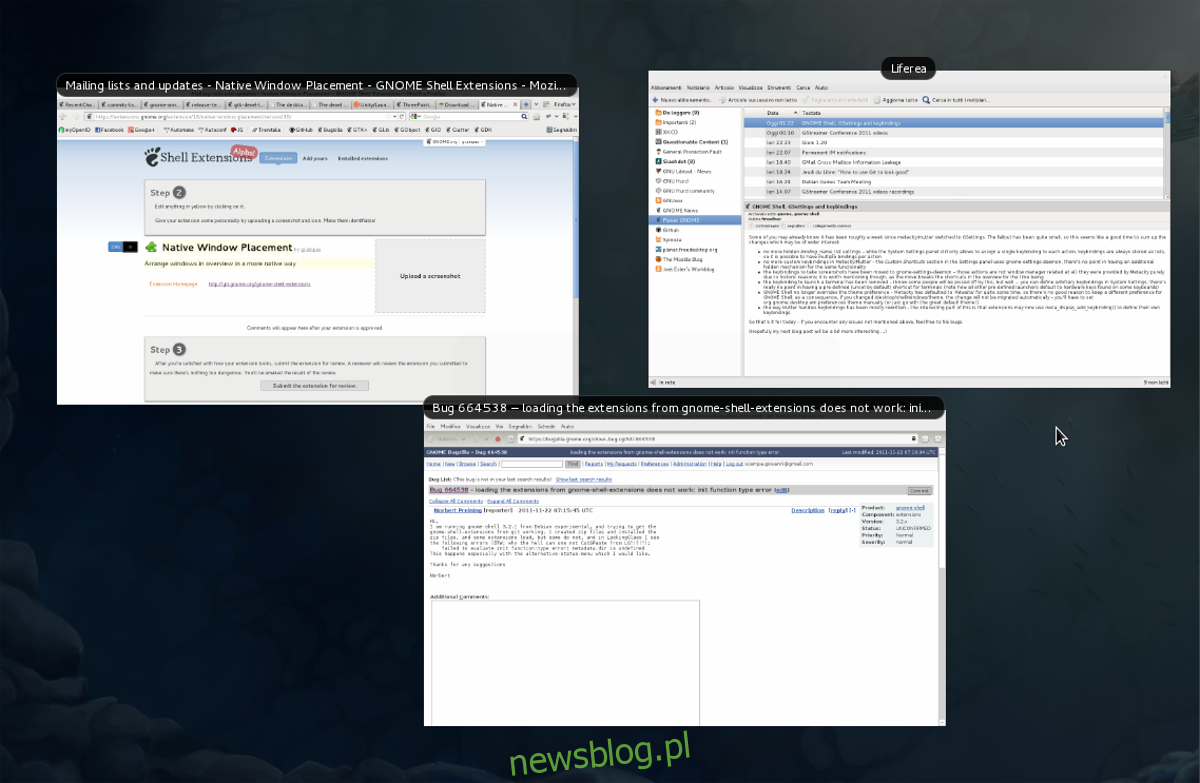
Wielu użytkowników Gnome Shell ignoruje zalecany sposób zarządzania oknami w przeglądzie aktywności, decydując się na intensywne modyfikacje i poleganie na docku. Rozszerzenie Native Window Placement jest dla tych, którzy cenią sobie Gnome i preferują zarządzanie oknami w trybie przeglądu w sposób zamierzony przez twórców.
Standardowy przegląd okien Gnome, mimo że jest funkcjonalny, wymaga pewnych poprawek. Na przykład, okna są rozmieszczone w sposób symetryczny, co może prowadzić do przypadkowego klikania w niewłaściwe elementy oraz nieefektywnego wykorzystania przestrzeni.
Rozszerzenie Native Window Placement poprawia organizację otwartych okien w trybie przeglądu, dzięki czemu okna są bardziej zwarte, a przestrzeń lepiej zagospodarowana. Jeśli preferujesz przeglądanie otwartych okien w Gnome Shell, to rozszerzenie może być dla Ciebie idealnym rozwiązaniem. Zobacz więcej o natywnym umieszczaniu okien tutaj.
3. Topicons Plus
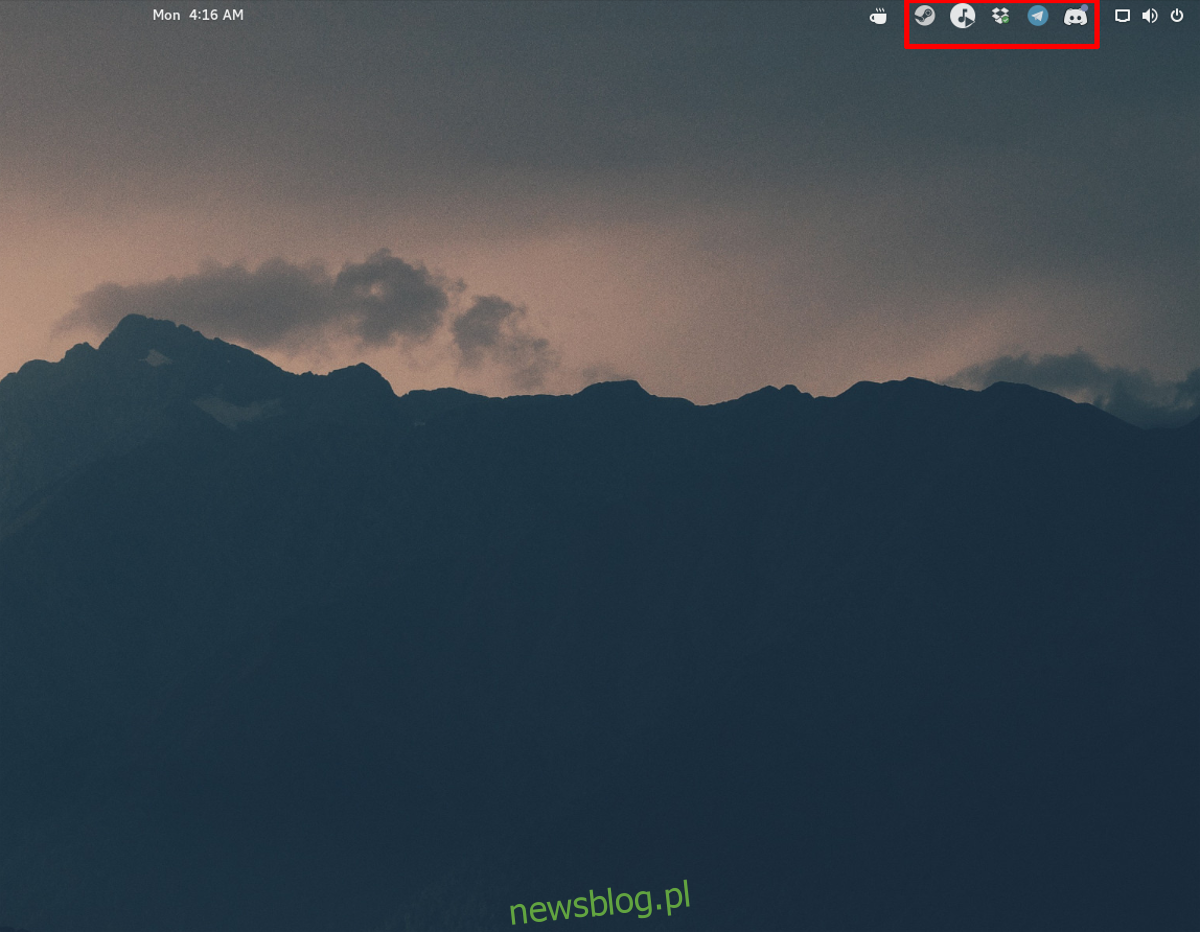
W Gnome 3 ikonki w zasobniku systemowym dzielą się na dwie kategorie: starsze oraz „nowoczesne”. Nowoczesne ikony pojawiają się na górnym panelu Gnome Shell, podczas gdy starsze są umieszczane na dolnej tacy ekranowej. W wersji Gnome 3.26 zrezygnowano z „starszej” tacy, co sprawia, że użytkownicy popularnych aplikacji, takich jak Skype czy Discord, nie widzą swoich ikon w zasobniku systemowym, co bywa frustrujące.
Na szczęście, dzięki Topicons Plus, użytkownicy mogą przywrócić dostęp do swoich ikon w zasobniku systemowym. To rozszerzenie przenosi wszystkie starsze ikony na górny panel, integrując je z innymi elementami systemowymi. Warto zaznaczyć, że projekt Gnome sam zaleca korzystanie z tego rozszerzenia, ponieważ bez niego dostęp do starszych ikon jest niemożliwy.
4. Tilingnome
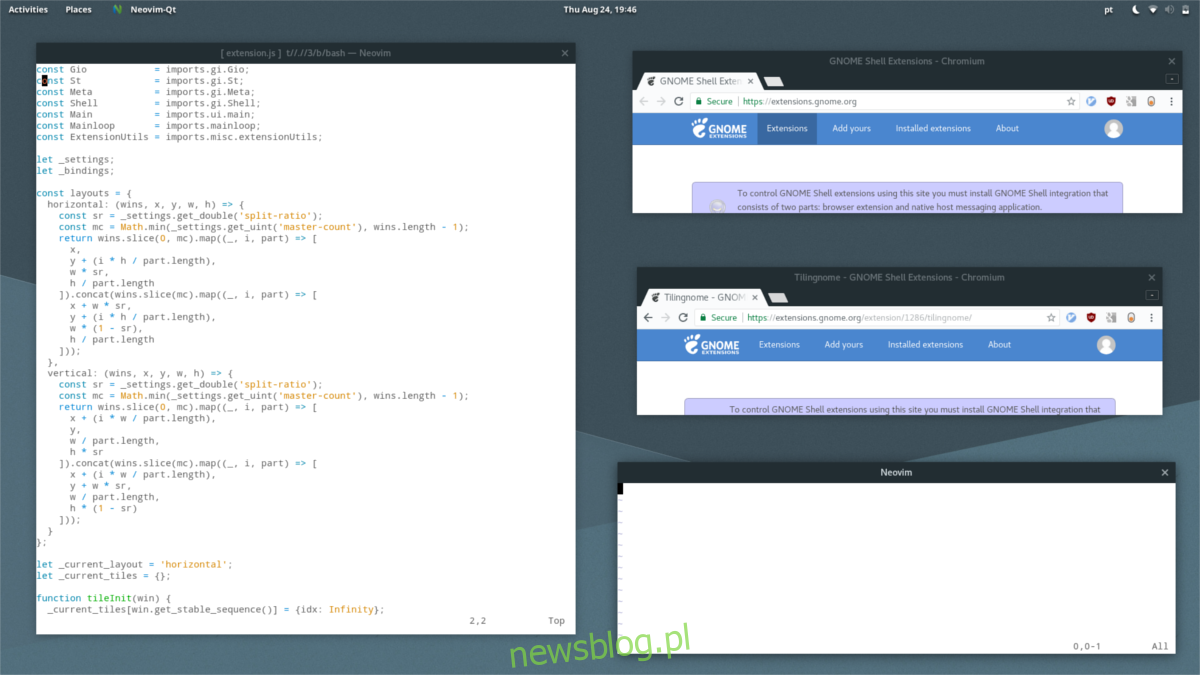
Menedżery okien kafelkowych są znane ze zwiększania wydajności. Umożliwiają one efektywne zarządzanie wieloma zadaniami jednocześnie, ponieważ każde okno ma swoje miejsce na ekranie. W przypadku większości środowisk graficznych okna nie są układane w formie kafelków, a raczej unoszą się jedno na drugim. To podejście sprawdza się w pracy nad pojedynczym zadaniem, ale dla programistów lub administratorów systemów, którzy potrzebują otwartych wielu aplikacji, standardowe ustawienia mogą być niewystarczające.
Rozszerzenie Tilingnome zmienia Gnome Shell w środowisko kafelkowe. Umożliwia ono tworzenie okien w układzie poziomym i pionowym oraz dodawanie odstępów między kafelkami, co sprawia, że wszystko jest bardziej przejrzyste. Jeśli cenisz sobie menedżery okien kafelkowych, a jednocześnie korzystasz z Gnome Shell, to rozszerzenie jest warte wypróbowania!
5. Pędź do Docku
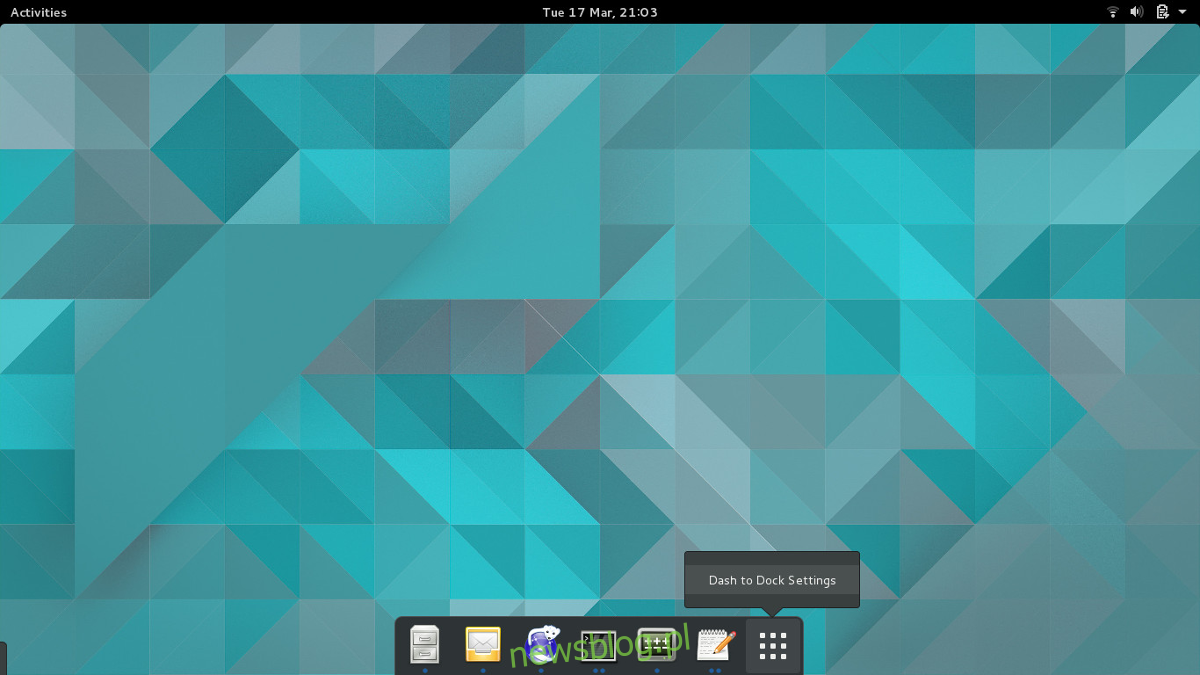
Gnome Shell wzbudza wiele kontrowersji, szczególnie w kontekście nawigacji. Domyślny sposób poruszania się po systemie polega na kliknięciu przycisku „Działania” w lewym górnym rogu, a następnie otwieraniu aplikacji z ikon w szufladzie. Użytkownicy przełączają programy w „trybie przeglądu”, co wymaga ponownego kliknięcia przycisku „Działania” i wybrania otwartego okna.
Dla niektórych ta metoda jest wystarczająca, ale dla wielu staje się ona powodem frustracji, ponieważ stacja dokująca dostępna jest tylko w trybie przeglądu, co utrudnia szybkie przełączanie się między aplikacjami. Właśnie dlatego rozszerzenie Pędź do Docku zyskuje na popularności. Dzięki niemu stacja dokująca staje się stale widoczna, co ułatwia przełączanie się między aplikacjami oraz uruchamianie ulubionych programów, na wzór docka w MacOS.
Jeśli nie lubisz trybu przeglądu w Gnome, warto rozważyć dodanie Dash to Dock do swojego środowiska.
Podsumowanie
Gnome często spotyka się z krytyką za brak nowych funkcji, zamiast tego zachęcając użytkowników do dostosowywania swoich systemów za pomocą rozszerzeń. W związku z tym wiele osób ma negatywne zdanie na temat Gnome 3 w społeczności Linuksa.
Niemniej jednak, rozszerzenia Gnome Shell są naprawdę przydatne i oferują wiele możliwości personalizacji. Dzięki nim użytkownicy mogą dostosować swój pulpit, dodając, usuwając lub modyfikując różne funkcje, co czyni ich środowisko pracy bardziej unikalnym i dostosowanym do ich potrzeb.
newsblog.pl
Maciej – redaktor, pasjonat technologii i samozwańczy pogromca błędów w systemie Windows. Zna Linuxa lepiej niż własną lodówkę, a kawa to jego główne źródło zasilania. Pisze, testuje, naprawia – i czasem nawet wyłącza i włącza ponownie. W wolnych chwilach udaje, że odpoczywa, ale i tak kończy z laptopem na kolanach.